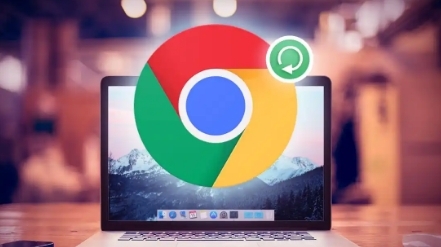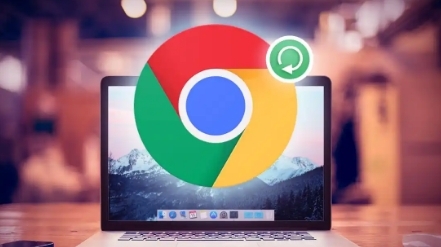
Chrome浏览器页面放大缩小快捷键使用教程
在日常使用Chrome浏览器浏览网页时,我们常常会遇到需要调整页面显示大小的情况。无论是因为字体过小难以看清,还是想更清晰地查看图片细节,掌握Chrome浏览器的页面放大缩小快捷键都能让操作变得便捷高效。接下来,就为大家详细介绍这一实用功能的使用方法。
一、Windows系统下的快捷键操作
在Windows系统中,Chrome浏览器的页面放大缩小主要通过“Ctrl”键与“+”“-”键的组合来实现。当你想要放大页面时,同时按下“Ctrl”键和“+”键,每按一次,页面就会按照一定比例放大,让你能更清晰地看到页面上的内容。相反,若想要缩小页面,则同时按下“Ctrl”键和“-”键,页面便会逐渐缩小到合适的尺寸。这种快捷键操作方式简单直接,无需繁琐的鼠标操作,能够快速满足用户在不同浏览场景下的需求。
例如,当你在阅读一篇文字较多的文章时,发现字体偏小,此时只需按住“Ctrl”键,再按一下“+”键,就能轻松放大字体,使阅读更加舒适;而在查看大图时,若觉得图片过大超出了屏幕显示范围,按住“Ctrl”键并按“-”键,就能将图片缩小,方便整体查看。
二、Mac系统下的快捷键操作
对于使用Mac系统的用户,Chrome浏览器的页面放大缩小快捷键稍有不同。你需要同时按下“Command”键(⌘)和“+”“-”键来进行操作。与Windows系统类似,按下“Command”键和“+”键可放大页面,按下“Command”键和“-”键则缩小页面。
比如,在Mac系统上浏览网页时,若遇到网页布局紧凑、文字较小的情况,通过这组快捷键就能迅速调整页面大小,优化浏览体验。而且,这种操作方式符合Mac系统用户的使用习惯,方便快捷,不会因系统差异而给用户带来困扰。
三、快捷键操作的优势
使用快捷键进行页面放大缩小操作,具有诸多优势。首先,它大大提高了操作效率。相比于传统的通过鼠标滚轮或浏览器菜单中的缩放选项来调整页面大小,快捷键能够在瞬间完成操作,节省了用户的时间。其次,在双手操作电脑的过程中,使用快捷键更加自然流畅,无需切换手部动作去操作鼠标,让用户能够更加专注于浏览内容本身。此外,熟练掌握快捷键还能提升用户对浏览器的操控感,使整个浏览过程更加得心应手。
总之,Chrome浏览器的页面放大缩小快捷键是我们在浏览网页时的好帮手。无论是Windows系统还是Mac系统,只要记住相应的快捷键组合,就能轻松实现页面大小的自由调整,享受更加舒适、便捷的浏览体验。希望本文的介绍能帮助大家更好地掌握这一实用技巧,让Chrome浏览器的使用更加得心应手。